Обходной лоток лучше всего использовать для копирования на ОНР-пленку, наклейки, на прозрачную бумагу, а также на бумагу, которую нельзя разместить в обычных лотках для бумаги.
Для получения подробных сведений о загрузке бумаги в обходной лоток см. руководство "Характеристики и добавление бумаги".
Если необходимый тип бумаги для копирования не отображается на экране [Тип бумаги], необходимо указать его в блоке [Настройки лотка для бум.] меню Инструменты пользователя. Для получения подробных сведений о меню [Пар.лот.бум.] см. руководство "Подсоединение аппарата/Настройки системы".
Если вы хотите копировать на бумагу плотностью 60–74 г/м2 (16–20 фунт., высокосортная), измените плотность бумаги в пункте [Настройки для обычной бумаги] в меню Инструменты пользователя. Для получения подробных сведений см. руководство "Характеристики и добавление бумаги".
Использование обходного лотка
Нажмите кнопку [Использов.обход.лотка] на экране [Бумага обходного лотка], чтобы отобразить справку об оригиналах и ориентации бумаги.
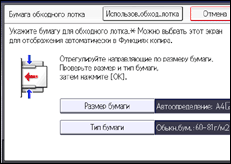
![]() Загрузите бумагу в обходной лоток лицевой стороной вниз.
Загрузите бумагу в обходной лоток лицевой стороной вниз.
Обходной лоток (![]() ) выбирается автоматически.
) выбирается автоматически.
![]() Нажмите клавишу [
Нажмите клавишу [![]() ].
].
![]() Нажмите [Размер бумаги].
Нажмите [Размер бумаги].
![]() Укажите размер бумаги, затем нажмите клавишу [OK].
Укажите размер бумаги, затем нажмите клавишу [OK].
![]() Нажмите [Тип бумаги].
Нажмите [Тип бумаги].
![]() Укажите тип бумаги, а затем дважды нажмите клавишу [OK].
Укажите тип бумаги, а затем дважды нажмите клавишу [OK].
![]() Разместите оригиналы и нажмите клавишу [Пуск].
Разместите оригиналы и нажмите клавишу [Пуск].
![]() По завершении задания копирования нажмите клавишу [Перезапуск], чтобы произвести сброс настроек.
По завершении задания копирования нажмите клавишу [Перезапуск], чтобы произвести сброс настроек.
![]()
Если выбрано значение [Автоотбражен.] для параметра [Экран настр.бум.для обх. лотка], можно отобразить экран [Бумага обходного лотка], нажав (
 ) вместо клавиши [
) вместо клавиши [ ]. Для получения подробных сведений см. Основные функции.
]. Для получения подробных сведений см. Основные функции.Если обходной лоток не выбран автоматически, нажмите (
 ).
).
